Jak změnit dobu, po kterou systém Windows 10 zobrazuje oznámení

Ve výchozím nastavení se vyskakovací oznámení v systému Windows 10 uchovávají přibližně 5 sekund před odesláním do centra akcí. Pokud chcete, aby tato upozornění zůstala na obrazovce déle, je to snadná změna. Stačí se dozvědět, kde hledat.
Systém Windows 10 zlepšuje systém upozornění systému Windows přidáním centra akcí, posunutím postranního panelu, který zobrazuje poslední upozornění a praktické akce systému, které můžete provést. Je to pohodlná funkce, která se dá docela dobře přizpůsobit. U většiny lidí zůstává na obrazovce několik málo vteřin, kdy se na obrazovce objeví vyskakovací oznámení. Koneckonců, můžete vždy narazit na akční centrum, pokud něco zapomenete. Ale pokud dáváte přednost zobrazování oznámení na obrazovce o trochu déle (zvláště užitečné, pokud jste zakázali Centrum akcí), máme opravu pro vás.
Ovládáte, jak dlouho Windows 10 zobrazí na obrazovce oznámení pomocí jedné rozbalovací nabídky, ale není to zřejmé. Namísto seskupení s jinými nastaveními oznámení se nachází v nastavení usnadnění přístupu Windows. Je to smysluplné v retrospektivě, ale nejsme si jisti, jak by se někdo mohl domnívat, že by se tam nejprve podíval.
Kliknutím na tlačítko Start> Nastavení (nebo stisknutím klávesy Windows + I) otevřete okno Nastavení klikněte na tlačítko "Ulehčit přístup".
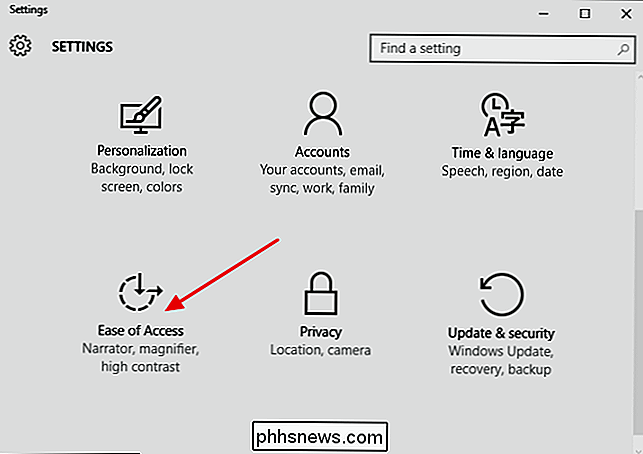
V okně Snadné přístupy vyberte kartu "Další možnosti" a poté klikněte na rozbalovací nabídku "Zobrazit oznámení".
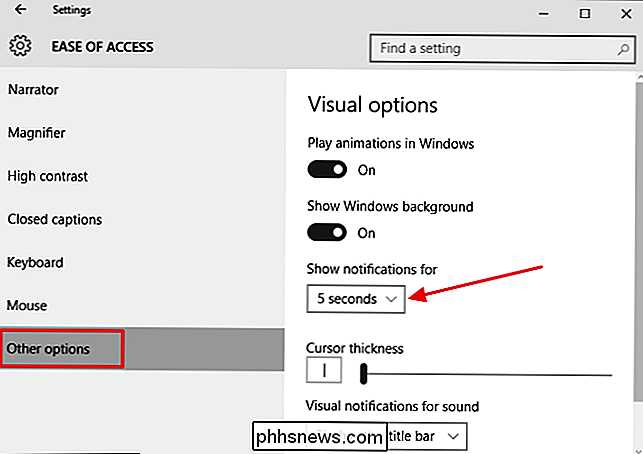
Rozbalovací nabídka vám umožňuje vybrat různé časové rozvrhy možnosti, které se pohybují od 5 sekund do 5 minut. Stačí vybrat, jak dlouho byste chtěli vyskakovat upozornění, abyste zůstali na obrazovce.
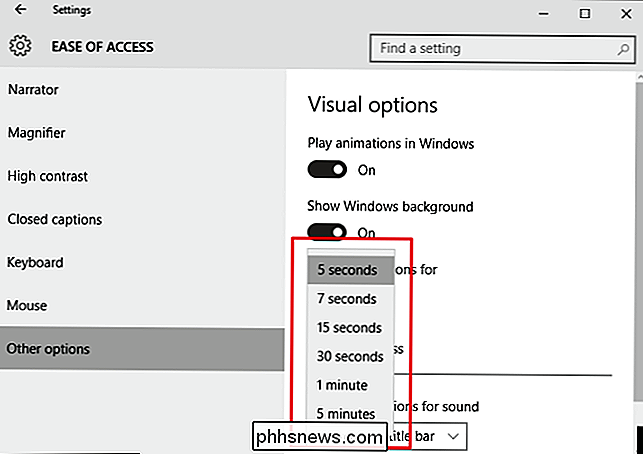
A to je všechno! Je to jen jedno malé místo ukryté na místě, na které byste si možná nikdy nemysleli, že ho hledáte, ale doufejme, že to přijde v pořádku.

Rychle přidejte obsah do aplikace Word Doc
Teď, když se po dlouhé době znovu vracím do školy, jsem také zpátky k tomu, že musím vytvářet různé prezentace v aplikaci PowerPoint a psát zprávy v aplikaci Word. V aplikaci Word je mnoho funkcí, které většina lidí nikdy nepoužívá, pokud nejsou ve škole.Jednou z těchto funkcí je obsah. Word má skvělou funkci, k

Jak spravovat cookies prohlížeče pro lepší soukromí
Chcete vymazat váš prohlížeč ze všech souborů cookie uložených na vašem počítači? Cookies, někdy nazývané webové cookies nebo měřicí soubory cookie, jsou malé části textu odeslané serverem do webového prohlížeče a poté klienti posílá zpět při každém přístupu k tomuto serveru.Soubory cookie se používají k několi



